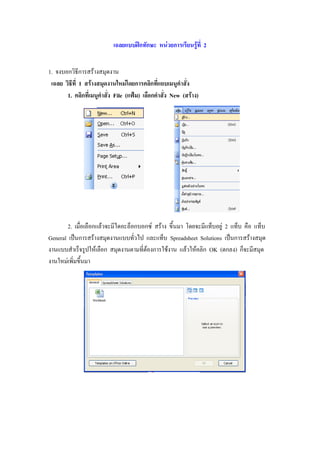Contenu connexe
Similaire à เฉลยใบงานที่ 2
Similaire à เฉลยใบงานที่ 2 (20)
Plus de ชญานิษฐ์ ทบวัน (20)
เฉลยใบงานที่ 2
- 1. เฉลยแบบฝึกทักษะ หน่วยการเรียนรู้ที่ 2
1. จงบอกวิธีการสร้างสมุดงาน
เฉลย วิธีที่ 1 สร้างสมุดงานใหม่โดยการคลิกที่แถบเมนูคาสั่ง
1. คลิกที่เมนูคาสั่ง File (แฟ้ม) เลือกคาสั่ง New (สร้าง)
2. เมื่อเลือกแล้วจะมีไดอะล็อกบอกซ์ สร้าง ขึ้นมา โดยจะมีแท็บอยู่ 2 แท็บ คือ แท็บ
General เป็นการสร้างสมุดงานแบบทั่วไป และแท็บ Spreadsheet Solutions เป็นการสร้างสมุด
งานแบบสาเร็จรูปให้เลือก สมุดงานตามที่ต้องการใช้งาน แล้วให้คลิก OK (ตกลง) ก็จะมีสมุด
งานใหม่เพิ่มขึ้นมา
- 2. วิธีที่ 2 สร้างสมุดงานใหม่โดยการคลิกที่ปุ่มเมนูลัดบนแถบเครื่องมือ
คลิกปุ่มไอคอน (สร้าง) ที่แถบเครื่องมือ ก็จะสามารถสร้างสมุดงานขึ้นใหม่
ได้
วิธีที่ 3 สร้างสมุดงานใหม่โดยการใช้ปุ่ม Shortcut Key หรือ Hot Key
กดปุ่ม Ctrl + N จะสามารถสร้างสุขงานขึ้นใหม่ได้
2. จงบอกวิธีการบันทึกข้อมูล
วิธีที่ 1 การบันทึกข้อมูลโดยการคลิกที่แถบเมนูคาสั่ง
1. คลิกที่เมนูคาสั่ง File (แฟ้ม) เลือกคาสั่ง Save (บันทึก) Save as (บันทึก)
2. ถ้าเป็นการบันทึกครั้งแรกจะมีไดอะล็อกบอกซ์ บันทึกเป็น ขึ้นเป็น และให้กาหนดชื่อ
ของแฟ้มข้อมูลที่ต้องการลงไปในช่อง ชื่อแฟ้ม ซึ่งชื่อแฟ้มข้อมูลเดิมคือ Book1 เมื่อกาหนดชื่อ
แฟ้มข้อมูลเสร็จแล้วให้คลิก OK (ตกลง)
- 3. วิธีที่ 2 การบันทึกข้อมูลโดยการคลิกที่ปุ่มเมนูลัดบนแถบเครื่องมือ
คลิกปุ่มไอคอน (บันทึก) ที่แถบเครื่องมือ ก็จะสามารถบันทึกสมุดงานได้
วิธีที่ 3 การบันทึกข้อมูลโดยการใช้ปุ่ม Shortcut Key Hot Key
กดปุ่ม Ctrl + S ก็สามารถบันทึกสมุดงานได้
3. จงบอกความแตกต่างระหว่าง Save (การบันทึก) กับ Save As (การบันทึก)
Save (การบันทึก) เป็นการบันทึกสมุดงานที่ยังไม่เคยบันทึกมาก่อน หรือสมุดงานเดิม
เปิดขึ้นมาทางานและต้องการบันทึกซ้าทับลงไปเป็นชื่อเดิม ส่วน Save As (การบันทึกเป็น)
สามารถเรียกสมุดงานเดิมขึ้นมาและบันทึกชื่อสมุดงานเป็นชื่อใหม่ได้ และสามารถเลือกบันทึกใน
อุปกรณ์สารวจข้อมูลอื่นได้
4. จงบอกหน้าที่ของเมนูคาสั่งบนเมนูบาร์มาอย่างน้อย 5 คาสั่ง
1. เมนูคาสั่ง View (มุมมอง)
เมนูคาสั่งมุมมอง ทาหน้าที่สาหรับเลือกดูสมุดงานในมุมมองต่าง ๆ เช่น มุมมองปกติ,
มุมมองย่อหรือขยาย, การกาหนดหัวกระดาษและท้ายกระดาษ และการกาหนดส่วนต่าง ๆ บน
จอภาพประกอบด้วยหัวข้อย่อยต่าง ๆ ดังนี้
- 4. 2. เมนูคาสั่ง Insert (แทรก)
เมนูคาสั่งแทรก ทาหน้าที่ในการแทรกสิ่งต่าง ๆ ลงไปในแผ่นงาน เช่น แทรกเซลล์, แถบ
คอลัมน์, แผ่นงาน, แผ่นภูมิ และรูปภาพ ซึ่งประกอบด้วยหัวข้อย่อยต่าง ๆ ดังนี้
3. เมนูคาสั่ง Format (รูปแบบ)
เมมนูคาสั่งรูปแบบ ทาหน้าที่ในการจัดรูปแบบต่าง ๆ เช่น แถว เป็นการเพิ่มหรือลดความ
สูงของแถว, คอลัมน์ เป็นการเพิ่มหรือลดความกว้างของคอลัมน์, แผ่นงาน เป็นการเพิ่มแผ่นงาน
หรือการซ่อนแผ่นงาน ซึ่งประกอบด้วยหัวข้อย่อยต่าง ๆ ดังนี้
- 5. 4. เมนูคาสั่ง Tools (เครื่องมือ)
เมนูคาสั่งเครื่องมือ ทาหน้าที่ในการตรวจสอบการสะกดคา การใช้สมุดงานร่วมกัน การ
ป้องกันสมุดงานหรือแผ่นงาน ซึ่งประกอบด้วยหัวข้อย่อยต่าง ๆ ดังนี้
5. เมนูคาสั่ง Date (ข้อมูล)
เมนูคาสั่งข้อมูล มีหน้าที่กับการเรียงลาดับข้อมูล การกรองข้อมูลที่ต้องการ การหา
ผลรวมย่อยเป็นต้น ซึ่งประกอบด้วยหัวข้อย่อยต่าง ๆ ดังนี้
- 6. 5. ให้นักเรียนทาตามโจทย์ที่กาหนด และบันทึกผลลัพธ์ที่เกิดขึ้นหรืออธิบายวิธีการปฏิบัติ
5.1 กดปุ่ม Ctrl + N เป็นคาสั่งสาหรับเปิดสมุดงานใหม่ขึ้นมา ชื่อ Microsoft
Excel - Book1
5.2 พิมพ์คาว่า EXCEL ที่เซลล์ A1 คลิกเลือกที่เมนูแฟ้มเลือกคาว่า บันทึก หรือกดปุ่ม
Ctrl + S จะมีหน้าต่างขึ้นมาให้เลือกที่เก็บข้อมูล ให้ตั้งชื่อแฟ้มข้อมูลเพื่อทาการบันทึก บันทึก
แฟ้มข้อมูลชื่อ Save1 ข้อมูลจะถูกเก็บบันทึกชื่อ Save1 อยู่ที่ My Document
5.3 เปิดแฟ้มข้อมูล Save1 โดยใช้ Shortcut Key กดปุ่ม Ctrl + O จะมีหน้าต่างเปิด
ให้เลือกที่เก็บข้อมูลใน My Document เลือกแฟ้มข้อมูลชื่อ Save1 กดปุ่มเปิด หรือดับเบิลคลิกที่
แฟ้มข้อมูลที่ต้องการเปิดก็ได้โปรแกรมก็จะเปิดแฟ้มข้อมูลที่ชื่อ Save1 ขึ้นมา
5.4 พิมพ์คาว่า EXCEL2 ที่เซลล์ A2 บันทึกแฟ้มข้อมูล Save1 เป็น Save2 โดย
เลือกเมนูแฟ้มคลิกเลือก บันทึกเป็น จะมีหน้าต่างบันทึกเป็นขึ้นมา ในช่องชื่อแฟ้มให้
เปลี่ยน Save1 เป็น Save2 คลิกที่ปุ่มบันทึก เมื่อเปิดดูที่ My Document จะมีแฟ้มข้อมูลทั้ง
Save1 และ Save2 แสดงว่าแฟ้มข้อมูล Save1 ไม่ได้ถูกบันทึกทับลงไป แต่มีการบันทึก
แฟ้มข้อมูล Save2 เพิ่มเติม
5.5 เปิดแฟ้มข้อมูล Save2 โดยใช้แถบเครื่องมือมาตรฐาน (Standard Toolbar)
คลิกเลือกที่รูป จะมีหน้าต่างเปิดขึ้นมา ให้เลือกที่ My Document ค้นหาชื่อแฟ้มข้อมูล
Save2 คลิกเลือกปุ่มเปิด แฟ้มข้อมูลจะถูกกเปิดขึ้นมา ให้เลือกที่ปุ่ม บนเมนูคาสั่ง จะเป็นข้อมูล
และเปิดโปรแกรมโดยไม่ต้องบันทึกโดย คลิกเลือกที่ปุ่ม บนแถบหัวเรื่อง จะเป็นการปิดสมุด
งานหรือแฟ้มข้อมูล และคลิกเลือกที่ปุ่ม บนแถบหัวเรื่อง (Title Bar) เพื่อทาการเปิด
โปรแกรม หรือกดปุ่ม Alt + F4 ปิดแฟ้มข้อมูลและปิดโปรแกรม
5.6 ลบแฟ้มข้อมูล Save1 และ Save2 เปิด My Document ที่หน้าจอ (Desktop) คนหา
ชื่อแฟ้มข้อมูล Save1 และ Save2 คลิกเลือกและกดปุ่ม Delete บนแป้นพิมพ์ ก็จะเป็นการลบ
แฟ้มข้อมูล
- 7. 6. ให้นักเรียนเปิดโปรแกรม Microsoft Excel 2003 แล้วทาตามโจทย์ และจดบันทึกผลลัพธ์ที่ได้
6.1 ที่เซลล์ A1 พิมพ์คาว่า สรุปรายจ่ายประจาเดือน
6.2 ที่เซลล์ A2 ถึง A7 พิมพ์คาว่า มกราคม กุมภาพันธ์ มีนาคม เมษายน พฤษภาคม
มิถุนายน
6.3 พิมพ์ตัวเลขลงในเซลล์ C2 ถึง C7 2000 3000 4000 5000 6000 7000 ตามลาดับ
1. คลิกเมาส์ซ้ายค้างไว้แล้วลากจากเซลล์ A1 ไปยัง C1 แล้วคลิกเลือกเครื่องมือ
จัดรูปแบบ
คลิกเลือก บันทึกผลที่ได้
2. คลิกเมาส์ซ้ายค้างแล้วลากจากเซลล์ C2 ถึง C7 แล้วคลิกเลือก บันทึกผลที่ได้
1. ตัวข้อความในเซลล์ A1 - C 1 จะถูกผสานเป็นเซลล์เดียวกันและข้อความจะถูกจัดวาง
อยู่ระหว่างกลางของเซลล์ทั้ง 3 และเป็นตัวอักษะหนา
2. ตัวเลขในเซลล์ C2 - C7 จะมีเครื่องหมาย , คั่นหลักร้อยและมีทศนิยม 2 ตาแหน่ง
7. ให้นักเรียนเปิดโปรแกรม Microsoft Excel 2003 ทาตามโจทย์ที่กาหนดและบันทึกวิธีการทา
แล้วสุ่มนักเรียน 2 คน ออกมานาเสนอหน้าชั้นเรียน
- 8. 1. ป้อนข้อมูลลงในเซลล์ตามโจทย์
2. จัดรูปแบบรายจ่ายส่วนตัว โดยลากเมาส์คลุมเซลล์ B1 – D1 คลิกเลือก เพื่อทาการ
ผสานเซลล์ B 1 – D1 ให้เป็นเซลล์เดียวกันและมีข้อความอยู่ระหว่างเซลล์ทั้ง 3 คลิกเลือก
เพื่อทาให้เป็นตัวอักษรหนา และคลิกเลือก เพื่อทาให้เป็นตัวอักษรเอียง
3. คลิกที่เซลล์ B 2 และคลิกเลือกเครื่องมือ เพื่อทาการขีดเส้นใต้ตัวอักษรในเซลล์
4. ลากเมาส์คลุมเซลล์ D2 – D6 แล้วคลิกเลือกเครื่องมือ เพื่อใส่เครื่องหมาย , คั่นและมี
ทศนิยม 2 ตาแหน่ง
5. ลากเมาส์คลุมเซลล์ D2 - D5 แล้วคลิกเลือกเครื่องมือ เพื่อทศนิยมให้เหลือตาแหน่งเดียว
6. คลิกเลือกที่เซลล์ D6 แล้วคลิกเลือกเครื่องมือเขียนเส้นขอบ แบบรวมยอดจานวนเงิน